- 系统
- 教程
- 软件
- 安卓
时间:2020-04-30 来源:u小马 访问:次
Win10系统安全模式密码不对死循环该怎么办?安全模式是Win10系统中的特殊模式,Win10系统进入安全模式后提示密码不正确,可能是由于人为失误输错密码,或者输入了PIN所导致的。正确的做法是要输入Microsoft账号的密码,若该密码不正确,建议尝试进行密码重置。今天小编就来教大家Win10系统安全模式密码不对死循环的解决方法,希望大家会喜欢。
Win10系统安全模式密码不对的解决方法:
1、使用老毛桃PE工具箱,制作U盘启动盘。(这是一个免费的比较有名的PE工具,不是广告;其他PE工具也可以)
2、使用U盘上的PE系统,访问电脑的C盘(在PE系统中实为“D盘”)下windowssystem32,找到cmd.exe(命令提示符)和magnify.exe(放大镜)。
3、对这两个文件进行以下操作:将Administrator对它们的权限由“读取”和“读取和执行”改为“完全控制”。
4、将"magnify.exe"重命名为"magnify1.exe",将"cmd.exe"重命名为"magnify.exe"。
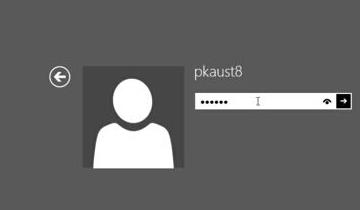
5、拔掉U盘,重启电脑,来到登录页面。
6、点击右下角的轻松访问>放大镜,打开命令提示符。输入: net user administrator /active:yes ,启动了Administrator账户。

7、重启电脑,以Administrator账户登录。Win+R>msconfig,改回“正常启动”。重启,此时就可以PIN登录微软账户。
同时应该在微软官网( Create your Microsoft Account Today )重新设置微软账户的密码。
8、使用管理员模式启动命令提示符(C:windowssystem32magnify.exe),输入: net user administrator /active:no ,禁用了Administrator账户。
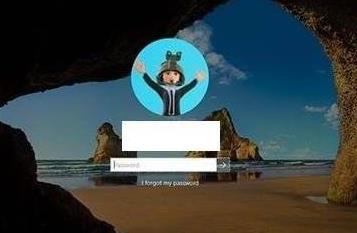
9、使用PE系统,将命令提示符和放大镜的权限和名称改回去(逆向进行第3、第4步)。
10、完成。
以上介绍的内容就是关于Win10系统安全模式密码不对进入死循环的解决方法,不知道大家学会了没有,如果你也遇到了这样的问题的话可以按照小编的方法自己尝试一下,希望可以帮助大家解决问题,谢谢!!!想要了解更多的Windows10技巧请关注Win10镜像官网~~~~





